MaxDOS 网刻教程完整版
PXE网刻教程和经验

PXE网刻教程和经验一:准备工作:1:GHOST服务器版(推荐8.3版)2:网卡PXE驱动(DOS驱动)3:tftpd32.exe (传送网卡DOS驱动到客户机工具)以上工具均可在百度搜索下载。
比如我要克的客户机网卡为8168B,就需要将网卡8168B的PXE驱动必须和tftpd32.exe放在同一个文件夹下:如下图:二:设置服务器1:设置GHOST服务端传输模式设置:打开GHOST服务端先设置你要网克的模式:文件-选项-直接广播-确定(自己可尝试3种模式测试速度)如下图:以上模式如果多台网克可选直接广播和多点传送。
如果你克全盘那就用GHOST默认的“磁盘”如下图如果只克系统盘(C盘)选择“分区”指定GHO文件,将你客户机做好的母盘利用GHOST全盘打包成GHO文件放到单个硬盘接到服务器。
在到GHOST服务端---映像文件---指定到硬盘目录下GHO文件。
会话名自己给一般手动连接GHOST服务端时候可以在GHOST客户端版设置里填写服务器IP及会话名最后点“接受”2:设置tftpd32如果你想用PXE网克,而不是用MAXDOS网克就会用到tftpd32。
首先进行tftpd32里的DHCP server 一项设置进行!首先设置网克服务器IP,可以只设置IP和子网掩码,如果你是跨交换机克盘,而一个网内又有人上网,建议将GHOST服务器IP设置为其他网段。
比如你现在有顾客上机的网段是192.168.0.,而你想克的只是一部分,没单独分开交换机,则建议更换网段如:192.168.1.1。
服务器IP可以随便给,如果网克的客户机超过200多台就要给个位数IP咯。
因为客户机GHOST连接服务器分配IP是按的服务器IP以后依次分配。
这将在tftpd32里设置。
如下图:比如我的网克服务器IP设置为192.168.1.1 子网255.255.255.0,则在tftpd32 工具中的DHCP server设置为上图:解释设置:IP地址池开始地址:这里就是你分配客户机IP起始段(举例)如果你同时网克200台客户机,第1个连上服务端的将被分配为192.168.2 这里不能设置为服务器IP 服务器IP 为192.168.1.1你可以任意在这里给1后起始IP。
如何用maxdos网刻
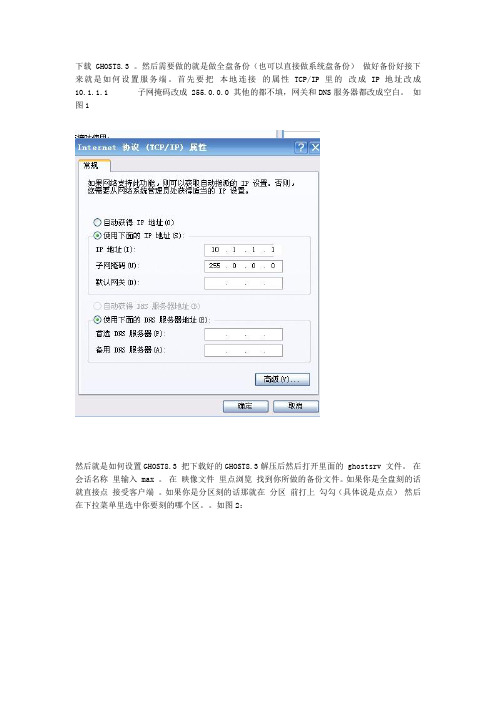
下载GHOST8.3 。
然后需要做的就是做全盘备份(也可以直接做系统盘备份)做好备份好接下来就是如何设置服务端。
首先要把本地连接的属性TCP/IP 里的改成IP地址改成10.1.1.1 子网掩码改成 255.0.0.0 其他的都不填,网关和DNS服务器都改成空白。
如图1然后就是如何设置GHOST8.3 把下载好的GHOST8.3解压后然后打开里面的 ghostsrv 文件。
在会话名称里输入 max 。
在映像文件里点浏览找到你所做的备份文件。
如果你是全盘刻的话就直接点接受客户端。
如果你是分区刻的话那就在分区前打上勾勾(具体说是点点)然后在下拉菜单里选中你要刻的哪个区。
如图2:第二步:如何设置客户端,从MaxDOS 5.6S 欢迎您的使用,使用前请认真查阅"说明文件"!1.本软件的用处在于给装好的NT系统加入DOS入口,方便维护与备份还原系统.2.支持进入DOS时设置密码,且密码使用MD5加密.纯绿色软件,不写引导区.3.内置200多种网卡驱动,实现GHOST网络刻隆及DOS下访问局域网的共享资源.4.全中文的操作方式,让您使用时更简单,且支持DOS下五笔拼音输入.5.完全傻瓜化的网刻模式,让没用过本软件的用户也能轻松实现网刻.6.支持引导自已制作的标准1.44M/2.88M IMG镜像.7.支持全中文的一键恢复/备份,让您备份/恢复系统时更简便.8.支持系统盘NTFS分区及读写NTFS分区内容,支持ext2/ext3和隐藏分区读写.9.内置常用软件如:HDDREG,MHDD,DISKGEN,SPFDISK,Ghost8.3等软件.10.支持DOS下访问USB设备,如U盘,USB硬盘,USB光驱,闪存卡等.11.还有更多的精彩内容需要您去挖掘,或者查阅我们的"说明文件"!MAXDOS内置的命令及工具说明:12.BAT 将第一硬盘GHOST到第二硬盘,注意确认好哪个是第一和第二硬盘哦21.BAT 将第二硬盘GHOST到第一硬盘,注意确认好哪个是第一和第二硬盘哦 能够完全复制文件和目录,包括它们的长文件名和属性. 选择命令,返回按键的ERRORLEVEL值. 关闭CD-ROM. 一个清除CMOS密码和设置的程序.Mouse.bat 可以直接加载鼠标,以及DOS下使用剪切板程序.CTMOUSE.EXE CuteMouse 1.9版,DOS下最好最实用的鼠标驱动程序. MOUSCLIP.EXE DOS下(包括命令行下)用鼠标复制/粘帖及模拟方向键的工具 删除目录和文件的工具. 用命令行模式加载 .SYS 驱动.Diskgen.exe 强大的DOS下中文分区软件.一直用它.Max强烈推荐,强过DM. 判断驱动器状态,检查光驱中是否有光盘、软盘是否写保护. EXLAN.bat 如果要手动网刻的话.请运行这个解压出DOS的网卡驱. 查找工具的最好的替代程序.FINDCD.EXE 实用的查找光驱盘符的程序.ghost.exe GHOST 8.3 版,如果运行了NTFSDOS.请用Qntfs退出后再运行.IO.SYS MS-DOS 7.10系统内核引导文件.IO输入输出. 非常小巧的修改磁盘卷标的工具 关闭计算机用的..呵呵.. 打开光驱哦.运行一下光驱自动打开.password.bat DOS下清除2K/XP/2K3的用户密码.支持NTFS/FAT32分区.MAX强烈推荐PCTOOL.EXE DOS下的类似于WIN资源管理器 解压压缩包ZIP用. 自动生成字符的东西.可以用来自动分配IP.readme.txt 呵呵.我在这呢. MaxDOS 运行一下就知道效果啦,呵呵.重启动计算机用的. LOADISO用的虚拟光驱驱动.SHSUCDHD.EXE 忘了什么东西啦.呵呵.等下试试.SHSUCDX.EXE 最NB的DOS光驱驱动程序.SPFDISK.BAT 启动管理器+分区管理器,功能强大TW.BAT 天汇中文系统,支持五笔.拼音.区位.双拼输入法.用QUIT退出!twx.zip 天汇的主程序较大.压缩在这里面了.W.BAT WAIT配置文件. 用于批处理文件的等待工具,且支持键盘返回值等操作 DOS下强大的批处理菜单生成器.Xcopy.EXE 强大的复制程序,可复制带文件夹的目录,加载tw后,使用Xcopy /? XMSDSK.EXE 最好的虚拟内存盘工具,非常方便实用,且只占很少的内存XDEL.EXE 类似于WIN2K下的RD,可删除目录和子目录里文件.MEM.EXE DOS查看内存占用情况. DOS命令行下加载.SYS驱动. 文件/文件夹属性设置命令.DEBUG.EXE 强大的DOS下编程命令. 卸载用ADDEV添加的.SYS驱动. 相当于记事本. 用来解压.IMG镜像FDISK.EXE 分区命令 格式化命令SMARTDRV.EXE DOS下磁盘缓存程序.加载一下可大提高DOS安装系统. 传输MSDOS 7.01 的引导文件到C盘.使用C盘可以引导到DOS. 显示排序命令.Ndisgo 用于旧版本的命令行模式全盘网刻,格式: NDISGO xxNdisgx 用于旧版本的命令行模式单分区网刻,格式: NDISGX xxAutoGO.bat 5.6版NDIS2驱动的自动网刻菜单.请在选项了引导的第二项时使用. Menu.bat 5.6版选项第一项引导的主菜单,包含PKT驱动网刻及一键恢复备份. Mhdd.bat Mhdd 4.6 强大的磁盘扫描修复程序.强于效率源.NTFSDOS.BAT 新版本的NTFS分区访问程序,支持读写NTFS/EX2/EX3等分区. Qntfs.bat 用于退出NTFSDOS读写分区长驻内存.Quit.exe 用于退出天汇汉字系统,也可以使用 tway /q退出!Hddreg.bat HDDREG 1.51版俄罗斯出品的硬盘检测程序.LOADISO.BAT DOS下载入ISO光盘镜像.只能读取.不能引导.但可装2K/XP/2K3系统先切换到存放ISO的目录.输入 loadiso xx.iso (xx为镜像文件名)3C90Xgo.bat 3C90X系列自动全盘网刻批处理.3C90XgX.BAT 3C90X系列自动单分区网刻批处理.8029go.bat 8029系列自动全盘网刻批处理.8029gX.BAT 8029系列自动单分区网刻批处理.8139go.bat 8139系列自动全盘网刻批处理.8139gX.BAT 8139系列自动单分区网刻批处理.viaGO.bat VIA Rhine I/II系列自动全盘网刻批处理.viaGX.BAT VIA Rhine I/II系列自动单分区网刻批处理.DCN530go.bat DCN-530TX系列自动全盘网刻批处理.DCN530gX.BAT DCN-530TX系列自动单分区网刻批处理.DFE530go.bat D-Link DFE-530TX系列自动全盘网刻批处理.DFE530gX.BAT D-Link DFE-530TX系列自动单分区网刻批处理.DLE530go.bat DLE530系列自动全盘网刻批处理.DLE530gX.BAT DLE530系列自动单分区网刻批处理.ip100GO.bat IC Plus ip100系列自动全盘网刻批处理.ip100GX.BAT IC Plus ip100系列自动单分区网刻批处理.pro100go.bat pro100系列自动全盘网刻批处理.pro100gX.BAT pro100系列自动单分区网刻批处理.sis900go.bat sis900系列自动全盘网刻批处理.sis900gX.BAT sis900系列自动单分区网刻批处理./Soft/MaxDOS56S.RAR下载MaxDOS56S文件,然后安装好。
MAXDOS 图文教程
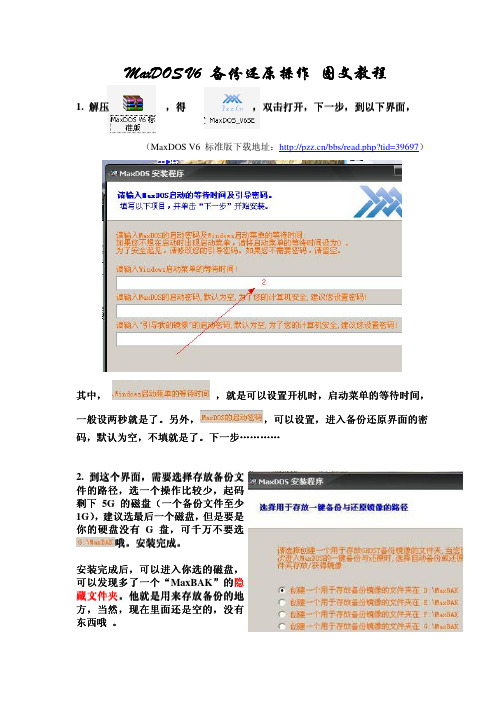
MaxDOS V6 备份还原操作备份还原操作 图文教程图文教程1. 解压 ,得 ,双击打开双击打开,,下一步下一步,,到以下界面到以下界面,,(MaxDOS V6 标准版下载地址:/bbs/read.php?tid=39697)其中其中,,,就是可以设置开机时就是可以设置开机时,,启动菜单的等待时间启动菜单的等待时间,,一般设两秒就是了一般设两秒就是了。
另外另外,,,可以设置可以设置,,进入备份还原界面的密码,默认为空默认为空,,不填就是不填就是了了。
下一步下一步……………………2. 到这个界面到这个界面,,需要选择存放备份文件的路径件的路径,,选一个操作比较少选一个操作比较少,,起码剩下5G 的磁盘的磁盘((一个备份文件至少1G ),建议选最后一个磁盘建议选最后一个磁盘,,但是要是你的硬盘没有G 盘,可千万不要选3. 重新启动计算机重新启动计算机,,便可以得到一个新的启动菜单便可以得到一个新的启动菜单,,其中包含“MaxDOS V6” 。
使用键盘的上下键使用键盘的上下键,,即可将光标定位至MaxDOS V6,回车进入回车进入。
(小技巧小技巧::在这个界面在这个界面,,按键盘的上下键按键盘的上下键,,便可将倒数的时间停止便可将倒数的时间停止,,不必怕没时间选时间选))要是发现要是发现,,找不到MaxDOS V6的启动项的启动项,,请选进入XP ,解压,运行之运行之,,此补丁用于修复某些主板引导MaxDOS 时出现不能引导或引导错误问题时出现不能引导或引导错误问题,,可以尝试安装安装,,还是不行请来电咨询还是不行请来电咨询。
(MaxDOS V6硬盘版启动补丁下载地址:/downmax.html )4. 再选再选““运行 MaxDOS V6” 。
进入下一个界面选“C.备份/还原还原……”……”(小技巧小技巧::在这个界面在这个界面,,按键盘的上下键按键盘的上下键,,便可将倒数的时间停止便可将倒数的时间停止,,不必怕没时间选时间选))(MaxDOS V6的其他的其他功能功能功能,,也十分强大也十分强大,,可以试一下可以试一下,,但是搞坏了系统但是搞坏了系统,,本文不负责任本文不负责任)) 另外另外,,选“纯DOS 模式模式……”……”,可以进入DOS ,进行DOS 的全部操作的全部操作,,也是为XP 提供提供进入进入DOS 的一个途径的一个途径。
MaxDOS-PXE网刻教程
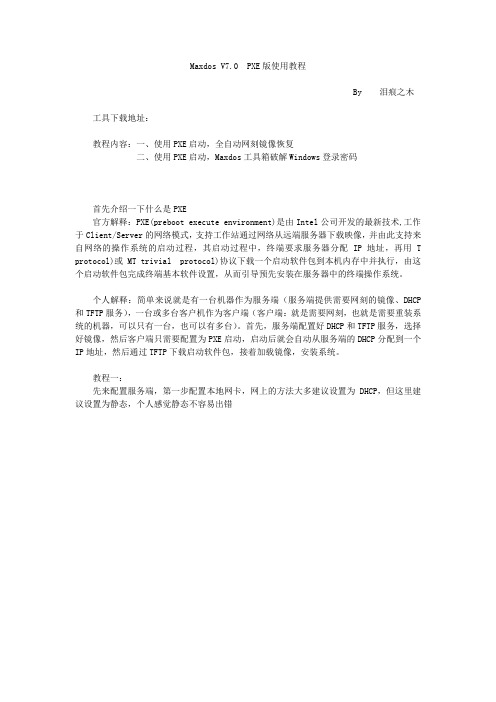
Maxdos V7.0 PXE版使用教程By 泪痕之木工具下载地址:教程内容:一、使用PXE启动,全自动网刻镜像恢复二、使用PXE启动,Maxdos工具箱破解Windows登录密码首先介绍一下什么是PXE官方解释:PXE(preboot execute environment)是由Intel公司开发的最新技术,工作于Client/Server的网络模式,支持工作站通过网络从远端服务器下载映像,并由此支持来自网络的操作系统的启动过程,其启动过程中,终端要求服务器分配IP地址,再用T protocol)或MT trivial protocol)协议下载一个启动软件包到本机内存中并执行,由这个启动软件包完成终端基本软件设置,从而引导预先安装在服务器中的终端操作系统。
个人解释:简单来说就是有一台机器作为服务端(服务端提供需要网刻的镜像、DHCP 和TFTP服务),一台或多台客户机作为客户端(客户端:就是需要网刻,也就是需要重装系统的机器,可以只有一台,也可以有多台)。
首先,服务端配置好DHCP和TFTP服务,选择好镜像,然后客户端只需要配置为PXE启动,启动后就会自动从服务端的DHCP分配到一个IP地址,然后通过TFTP下载启动软件包,接着加载镜像,安装系统。
教程一:先来配置服务端,第一步配置本地网卡,网上的方法大多建议设置为DHCP,但这里建议设置为静态,个人感觉静态不容易出错图1:只需要配置上IP和掩码即可这里的配置是: IP:10.0.0.1 ,网关:255.0.0.0(可以自由发挥,没有限制)配置好网卡之后,解压Macdos工具包,运行MaxNGS.exe图2:解压后的Macdos文件,运行MaxNGS.exe这里可以看到MacDOS工具的界面了需要配置的选项如下:在输入方案名称的输入框内输入一个方案名称,自由发挥即可选择克隆任务这里我们选择:恢复镜像(网络克隆),创建镜像选项和平时利用Ghost 系统备份一样,只不过将备份的文件可以直接放到服务端而已,用的情况不多选择克隆模式这里选择:PXE模式(网络启动)选择镜像文件:找到自己镜像的存放位置选上图3:Maxdos网刻服务端界面图4:方案名称:PXE;克隆任务:恢复镜像;克隆模式:PXE模式;镜像:WINXPSP3.GHO这里都配置好之后,点下一步。
(完整word版)MaxDOSV9.1网刻教程

MaxDOS V9.1 PXE网刻教程二、使用PXE启动,Maxdos工具箱破解Windows登录密码首先介绍一下什么是PXE官方解释:PXE(preboot execute environment)是由Intel公司开发的最新技术,工作于Client/Server 的网络模式,支持工作站通过网络从远端服务器下载映像,并由此支持来自网络的操作系统的启动过程,其启动过程中,终端要求服务器分配IP地址,再用TFTP(trivial file transfer protocol)或MTFTP(multicast trivial file transfer protocol)协议下载一个启动软件包到本机内存中并执行,由这个启动软件包完成终端基本软件设置,从而引导预先安装在服务器中的终端操作系统。
个人解释:简单来说就是有一台机器作为服务端(服务端提供需要网刻的镜像、DHCP和TFTP服务),一台或多台客户机作为客户端(客户端:就是需要网刻,也就是需要重装系统的机器,可以只有一台,也可以有多台)。
首先,服务端配置好DHCP和TFTP服务,选择好镜像,然后客户端只需要配置为PXE启动,启动后就会自动从服务端的DHCP分配到一个IP地址,然后通过TFTP下载启动软件包,接着加载镜像,安装系统。
教程一:使用PXE启动,全自动网刻镜像恢复先来配置服务端,第一步配置本地网卡,网上的方法大多建议设置为DHCP,但这里建议设置为静态,个人感觉静态不容易出错图1:只需要配置上IP和掩码即可这里的配置是:IP:10.0。
0.1 ,网关:255。
0。
0。
0(可以自由发挥,没有限制)配置好网卡之后,解压Macdos工具包,运行MaxNGS。
exe图2:解压后的Macdos文件,运行MaxNGS。
exe这里可以看到MacDOS工具的界面了需要配置的选项如下:在输入方案名称的输入框内输入一个方案名称,自由发挥即可选择克隆任务这里我们选择:恢复镜像(网络克隆),创建镜像选项和平时利用Ghost系统备份一样,只不过将备份的文件可以直接放到服务端而已,用的情况不多选择克隆模式这里选择:PXE模式(网络启动)选择镜像文件:找到自己镜像的存放位置选上图3:Maxdos网刻服务端界面图4:方案名称:PXE;克隆任务:恢复镜像; 克隆模式:PXE模式;镜像:WINXPSP3.GHO 这里都配置好之后,点下一步。
MAXDOS网刻教程

MAXDOS网刻教程一、准备工具和软件1、准备网刻的系统镜像;2、MAXDOS工具包(下载路径:客服组群共享文件)二、主机端配置1、打开网络适配器,禁用其他网卡;2、配置网卡IP、子网掩码、网关,不用设置DNS3、打开高级共享设置,启用专网、来宾和公网的“启用网络发现”,关闭“密码保护共享”4、关闭“Windows防火墙”5、将下载好的MAXDOS压缩包全部解压6、双击运行“MAXNGS软件”,设置起始IP,注意起始ip在网卡地址后面,避免自动分配IP时地址冲突;地址池就100吧,启动文件选择“MAXDOS.PXE”,TFTP 目录选择MAXDOS工具包就可以了。
7、点击“克隆设置”,选择模式点击“PXE模式(网络启动)”,镜像文件选择后点击“下一步”,注意全盘或分区克隆的时候选择对应的选项,点击“下一步”8、点击“完成设置”,会有出现一个弹框,到此主机端全部配置完毕。
三、客户端配置1、开机进入启动项选择,一定要选择PXE网卡启动2、选择网上启动后,DHCP服务器会自动给客户机分配一个地址并用TFTP传MAXDOS启动,客户端收到后如下图,5秒后自动选择“全自动网络克隆”,也可以手动回车快速进入;3、进入全自动克隆后,会出现网卡驱动配置页面,若软件有客户机的网卡驱动,会自动进入下一步,若没有,选择万能网卡驱动;4、如出现下图错误,直接“OK”,返回第3步后,回车即可;5、到此客户机已经全部准备OK了。
四、操作系统GHOST安装1、主机端点击“发送”,之后就是等待Tips:在实验过程中有发现一个一体机开机启动是IPV6和IPV4,一直没有卡在3-1图2界面,然后重启,循环。
因机器需要发快递,未找到具体原因,后继大家有操作异常问题,麻烦截图并记录一下主机型号,大家一起讨论完善,谢谢!。
MaxDOS 7网刻服务端
MaxDOS 7网刻服务端本帖被Max 执行取消置顶操作(2008-06-05)U盘版制作教程,注意:操作前请备份好U盘的资料。
第一下载上面的Flashboot将U盘跟据下面的教程制作打开软件的界面,点击下一步连续。
图1选择您要通过哪媒体创建U盘启动,由于我们制作的是DOS启动,因此我们选择“创建带迷你DOS系统的可启动闪存盘。
图2请选择您的启动文件来源,如果没有,能够选择“任何基于DOS的软盘或软盘镜像”图3然后在下图中选择你的DOS启动盘的软盘镜像,如果您没有,能够选择F LASHBOOT安装名目中的由我们集成的DOS98.IMG镜像,此镜像已包含MSDOS 7.1的启动文件。
图4然后在下图中选择您的U盘的盘符,如果未找到,请点击“刷新列表”图5在这一步选择U盘的启动模式,大伙儿的都USB-ZIP的启动模式相对来讲兼容性,及稳固性都相对要好,而且启动后就直截了当是A盘符,如此大大的方便了我们制作DOS启动。
因此那个地点我们建议您选择USB-ZIP模式,如果您要保留U盘的资料请先选中启动模式如:USB-ZIP,然后再选择“保留磁盘数据”如此能够不格式化U盘而直截了当制作引导了。
图6点击“完成”待程序写入完文件后,即可关闭该程序,如此您的U盘差不多具备启动功能了。
图7此软件由Max亲自测试,由于此程序制作的启动程序比USBBOOT的稳固性及兼容性都要高,同时在我测试的机器中引导出来的USBZIP模式都能够成功的识不为A盘,最值的一提的是该程序支持超过2G的大U盘制作为USBZIP模式,为了测试此软件,我还专门花了400大洋买了个2G的大U盘来测试,只是依旧值的该U盘的读写速度在20M/秒,这是其它的U盘无法具备的。
到那个地点U盘差不多具备启动功能了,然后下载MaxDOS v5.8s U 盘版程序包,打开安装程序,把安装名目指向你U盘的跟名目,然后点击安装,即完成了MaxDOS U盘版的制作了。
重新启动您的运算机,在运算机启动的第一画面上按"DEL"键进入BI OS(可能有的主机不是DEL有的是F2或F1.请按界面提示进入),选择BI OS FEATURES SETUP,将Boot Sequence(启动顺序)设定为USB-ZIP,第一,设定的方法是在该项上按PageUP或PageDown键来转换选项。
2018-2019-pxe网刻工具-精选word文档 (4页)
本文部分内容来自网络整理,本司不为其真实性负责,如有异议或侵权请及时联系,本司将立即删除!== 本文为word格式,下载后可方便编辑和修改! ==pxe网刻工具篇一:MaxDOS PXE网刻教程Maxdos V7.0 PXE版使用教程By 泪痕之木工具下载地址:/data/280506教程内容:一、使用PXE启动,全自动网刻镜像恢复二、使用PXE启动,Maxdos工具箱破解Windows登录密码首先介绍一下什么是PXE官方解释:PXE(preboot execute environment)是由Intel公司开发的最新技术,工作于Client/Server的网络模式,支持工作站通过网络从远端服务器下载映像,并由此支持来自网络的操作系统的启动过程,其启动过程中,终端要求服务器分配IP地址,再用TFTP(trivial file transfer protocol)或MTFTP(multicast trivial file transfer protocol)协议下载一个启动软件包到本机内存中并执行,由这个启动软件包完成终端基本软件设置,从而引导预先安装在服务器中的终端操作系统。
个人解释:简单来说就是有一台机器作为服务端(服务端提供需要网刻的镜像、DHCP和TFTP服务),一台或多台客户机作为客户端(客户端:就是需要网刻,也就是需要重装系统的机器,可以只有一台,也可以有多台)。
首先,服务端配置好DHCP和TFTP服务,选择好镜像,然后客户端只需要配置为PXE启动,启动后就会自动从服务端的DHCP分配到一个IP地址,然后通过TFTP下载启动软件包,接着加载镜像,安装系统。
教程一:先来配置服务端,第一步配置本地网卡,网上的方法大多建议设置为DHCP,但这里建议设置为静态,个人感觉静态不容易出错图1:只需要配置上IP和掩码即可这里的配置是: IP:10.0.0.1 ,网关:255.0.0.0(可以自由发挥,没有限制)配置好网卡之后,解压Macdos工具包,运行MaxNGS.exe图2:解压后的Macdos文件,运行MaxNGS.exe这里可以看到MacDOS工具的界面了需要配置的选项如下:在输入方案名称的输入框内输入一个方案名称,自由发挥即可选择克隆任务这里我们选择:恢复镜像(网络克隆),创建镜像选项和平时利用Ghost系统备份一样,只不过将备份的文件可以直接放到服务端而已,用的情况不多选择克隆模式这里选择:PXE模式(网络启动)选择镜像文件:找到自己镜像的存放位置选上图3:Maxdos网刻服务端界面图4:方案名称:PXE;克隆任务:恢复镜像;克隆模式:PXE模式;镜像:WINXPSP3.GHO这里都配置好之后,点下一步。
MaxDOS
8029gx.bat Realtek瑞昱8029系列pack驱动旧版命令行模式单分区网刻批处理.
8139go.bat Realtek瑞昱8139系列pack驱动旧版命令行模式全盘网刻批处理.
6.使用前请务必认真的查阅说明文件,否则造成使用问题,作者不负任何责任.
7.MaxDOS在安装时可以自由的设定密码,安装后无法修改,如果不修改,默认的密码为空.
8.MaxDOS支持 WIN 2K/XP/2003/VISTA/2008,不支持WIN9X/ME,VISTA/2008请下载专用版本.
集成DM/PQ版,支持Windows Vista/Server 2008版,U盘版,PXE版,光盘等其它的MaxDos7.1版
本,如果您需要以上版本,请关注我们的网站,感谢您的使用.
MaxDOS 7.1 更新如下:
重要改进:
网刻服务端升级为 MAXNGS 2.0
修正网刻服务端同一时间内DHCP只能提供一个IP地址,第二台无汉获得IP地址.
重要5: GHOST11依然存在着不会自动分卷问题,这将导致GHOSTSRV上出现不是有效镜像问题
如果你使用手动备份镜像时请加上 -split=2000 参数,格式如 Ghost -split=2000 .
重要6: 如果您的机器运行GHOST时出现进入不了,或者后要等待很久才能出现操作界面问题,
Ndisgx.bat 用于旧版本的命令行模式单分区网刻,格式: Ndisgx Xx
Ngo.bat Ndis2网卡驱动选项下的主网刻菜单.
PWD.exe Dos下清除2k/xp/2k3/Vista/2008系统用户密码.支持NTFS分区.
MaxDOS说明文件
Viago.bat Via Rhine 1/2系列pack驱动系列旧版命令行模式全盘网刻批处理.
Viagx.bat Via Rhine 1/2系列pack驱动系列旧版命令行模式分区网刻批处理.
MAXDOS安装分区时会造成引导失败,修复后可放置在任意分区根目录均能正常引导。
8.改进程序升级机制,防止升级出错,更新MEMTEST内存测试程序为5.0版。
9.增加智能菜单功能,当自定义镜像或PE镜像不存在时自动隐藏对应的菜单项。
10.增加一键备份恢复功能可替换GHOST核心功能,可自行更换为任何版本GHOST核心。
8029go.bat Realtek瑞昱8029系列pack驱动旧版命令行模式全盘网刻批处理.
8029gx.bat Realtek瑞昱8029系列pack驱动旧版命令行模式单分区网刻批处理.
8139go.bat Realtek瑞昱8139系列pack驱动旧版命令行模式全盘网刻批处理.
Help.bat MaxDOS程序帮助文件. 我在这 ^_^ .
Idecd.bat 任何菜单任何位置下快速加载ide光驱驱动.
Satacd.bat 任何菜单任何位置下快速加载SATA光驱驱动.
Loadiso.bat Dos下载入iso光盘镜像.只能读取.不能引导.但可装2k/xp/2k3系统.
Sis900gx.bat Sis900系列pack驱动旧版命令行模式单分区网刻批处理.
T8139go.bat 腾达8139d网卡pack驱动系列旧版命令行模式全盘网刻批处理.
T8139gx.bat 腾达8139d网卡pack驱动系列旧版命令行模式分区网刻批处理.
- 1、下载文档前请自行甄别文档内容的完整性,平台不提供额外的编辑、内容补充、找答案等附加服务。
- 2、"仅部分预览"的文档,不可在线预览部分如存在完整性等问题,可反馈申请退款(可完整预览的文档不适用该条件!)。
- 3、如文档侵犯您的权益,请联系客服反馈,我们会尽快为您处理(人工客服工作时间:9:00-18:30)。
MaxDOS 网刻教程完整版[带软件]
MAX DOS 网刻技术,并附上所谓的网刻工具.
现在的网吧.小则几十台,大则几百台.系统安装维护不是件小事.然而有些朋友会问为什么不用无盘..
我的意思是,如果无盘给比上有盘的1/5稳定我估计那个硬盘厂商就要关门了. 所以呢现在的有盘网吧,在技术上同稳定上都要略高无盘一筹.可是有些新手朋友就会说,有盘的系统有什么方法能够做到一致.
答案是肯定的.
而且速度只是快不是慢.
>好了费话不多说.开始下面的工具.,我会从>系统镜像打包,>服务器架设,>PXE 启动>到服务器启动网刻.
下面我就给大家介绍一款网刻工具,MAXDOS V6 该版本是一高手朋友的修改版,肉容是完完全全融合了MAXDOS的V6版的原样子.只是网卡的驱动做了修改,原因是解决因多种网卡网刻时的"慢" "停" "卡" 等问题.
下面开始,做第一阶段工作;
>系统打包镜像.
GHOST.我估计多数网管朋友会用.但是稳定的只有8.2做镜像打包我看来是好点.但是要注意一点的就是千万不要用8.3的版本去做镜像,因为那家伙不会给镜像文件分卷.要不然白白的浪费几十分钟或是个把钟的时间就不好了.
这个是GHOST8.2 的版本,我喜欢在WINDOWS下做系统镜像,有的朋友喜欢在DOS 下做,效果速度都一样只是看个人口味了.
这里选择打包镜像的模式,Local->(本地)->DISK(硬盘)->Tomage(备份),这里是整盘镜像备份.
这里是选择硬盘.
这里是要选择要存放镜像的地方,(并输入一个镜像文件名)存放在一个未使用的空间下.我这时里我自己的个人机里面的东西乱七八糟的.
到了这里要注意了.弹出的对话框有三个选项,NO 我就不说了,FAST 这个是高速压缩.High 标准压缩.这里我们一般是选用高速压缩,原因我不知道多少,但是如果使用了标准压缩在读取镜像的时候就会出现错误,提示不能识别该镜像文件.
镜像文件做好了,我们开始架设服务器了.
>服务器架设
打开MAXDOS V6 版服务端,先导入注册表,这里要注意一下的就是,2003或是其它的系统一定要关闭系统已经支持打开的DHCP服务要不然PXE网卡启动的时候会搜索不到服务器.
这里先改一下网卡本地连接的设置.内容按图就OK了.
接下来运行 Tftpd32.exe 这个家伙来帮忙PXE引导MAXDOS的启动文件和网刻的驱动文件.看图的如下设置好了之后点一下保存让配置文件生效.
TFTP弄好了,该主角上场了.运行目录里面的GhostSrv.exe 这个家伙的配置网刻GHOST是GHOST11.0的版本,这个版本虽然不是最新但是对比8.2的部分硬件不支持也强了许多.有了这个版本我就不推荐使用8.3去网刻了.
这家伙的部分设置我同大家讲讲,会话名,相当于机器的网络机名.这里必需要填写(MAX) 映像文件,选择目录这个看你们存的位置了.
基本的全盘镜像网刻设置. 估计大家看看也会明白,不明白的给我顶贴,我随时同你们一起讨论.如果都看着差不多了,(点上接受客户端.)
命令行后面我加了一个参数. -RB 这个是网刻完了,自动重启.大家可以选用.
下面来点分区网刻的设置.内容没多大改变,注意一下磁盘同分区的选项,然后不要钩选磁盘号了,只钩选一下分区号,
相对的参数是:分区1=C: 分区2=D: 分区3=E: 依此类推.
上面的那些,网刻恢复镜像的服务器就基本架设好了.
下面我给说说PXE的启动.和网刻的客户端操作.
注意一下:运行网刻客户端前服务器上面必需要关掉.防火墙.杀软.网络文件传输控制器.以即一切有关网络传输的干涉软件.
>PXE启动
BISO的设置对于大多高手兄弟朋友们你们可以教教我们这些菜鸟们,呵呵,好像我也是菜鸟...
我就拿我们网吧的BISO设置到网卡启动的图片给大家瞧瞧,我没有什么好设备,垃圾手机一台,希望大家不要见笑.
第一.先进到高级芯片设置.
第二,启动网卡加载ROM功能. 这里设好了,一定要先保存BISO设置,然后重启后在进行如下的操作.
第三,设置网卡为第一启动项.
第四,正常运行网卡的DHCP,服务器的文件获取过程.
下面的部分内容我是套用的别人的东西,请原作者不要见怪
第五,MAXDOS网刻客户端操作.选择第二项,这里要提醒一下,这个首菜单有倒计时的功能,会自动进入默认的工具箱选项,而不会进入到网刻选顶.所以手动选第二项.并选择.NDIS2网卡驱动.
第六,全盘和单分区网刻一定要看仔细了.全盘网刻会有警告,单分区则不会. 单分区网刻要注意一下的就是如果你第一次执行了错误选项那必需要立即重启,然后重新运行,客户端到网刻客户端的菜单选项在选取一次.
第七,客户机同服务器已经准备就绪,按下发送键即可.
到了这里就可以去泡杯茶,抽根烟.等网刻收工了.然后等待所有的客户机完工时一起重启的状观场面.那时就发现自己的成就感有多么的舒服了.
网刻时注意的以下几点都是失败的结果.
1;网刻前必需要重启网吧里的所以网络设备,充份的清空交换机等内存空间,以免发生网络风暴让网刻在中途停止;
2;一部内网交换机中,除非是断开主线连接,绝对容许第二台网刻服务器出现. 3;本机的网卡不支持PXE启动,可用U盘代为启动,或是去MAXDOS官网下载MAXDOS的光盘镜像启动加载网卡驱动来运行网刻程序.
4;网刻的恢复镜像不能大于1000MB/ 要不然服务端读取镜像的时候就会出错.或是网刻到中途出错.
5;网刻运行了要保证服务器的稳定不要在上面看电影,听歌,打游戏等一下消耗内存网络的行为,因为网刻是尽网卡最高速度转送的文件.
软件下载: max pxe服务
端/jingpinruanjian/2010/0106/1874.html
软件下载: maxdos 客户
端/xitonggongju/2010/0120/1990.html。
